
Практическая работа. Использование графических эффектов
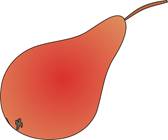 Задание 1. Нарисовать
грушу, представленную на рисунке.
Задание 1. Нарисовать
грушу, представленную на рисунке.
1. Нарисуйте эллипс и выделите его.
2. С помощью инструмента Envelope (Оболочка) придайте эллипсу грушевидную форму.
3. 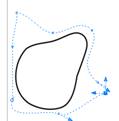 Нарисуйте
прямоугольник. Не снимая выделения прямоугольника, активизируйте инструмента Envelope (Оболочка) и
преобразуйте прямоугольник, чтобы получить черешок груши.
Нарисуйте
прямоугольник. Не снимая выделения прямоугольника, активизируйте инструмента Envelope (Оболочка) и
преобразуйте прямоугольник, чтобы получить черешок груши.
4. Примените к груше градиентную заливку. Выбрать тип заливки Radial (Радиальная) и установить два цвета градиентного перетекания: светло-коричневый и темно-желтый.
5. Выполните заливку черешка и переместите его к изображению груши. Расположите черешок позади груши (Arrange ®Order ®To Back of Page).
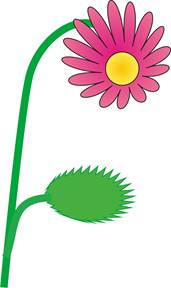
Задание 2. Нарисуйте цветок, представленный на рисунке.
1. Активизируйте инструмент Polygon (Многоугольник). На панели свойств выберите количество углов – 8. В рабочей области постройте восьмиугольник – основу цветка.
2. Выберите инструмент Distort (Искажение). На панели свойств инструментов выберите режим Push and Pull Distortion (Искажение при сжатии и растяжении). Установите указатель в середине восьмиугольника ближе к его левому краю и, удерживая зажатой левую кнопку мыши, перемещайте указатель, чтобы получить изображение цветка.

3. К изображению контура цветка добавьте изображение серединки в виде окружности.
4. Примените к цветку градиентную заливку. Выбрать тип заливки Radial (Радиальная) и установить два цвета градиентного перетекания: светло-розовый и темно-розовый.
5. Создайте изображение листочка. Для этого нарисуйте эллипс и преобразуйте его с помощью инструмента Distort (Искажение). На панели свойств инструментов выберите режим Zipper Distortion (Искажение при застежке-молнии).
6. Закрасьте изображение листочка в зеленый цвет.
7. Нарисуйте стебелек, с помощью инструмента Bezier (Безье). Установите толщину линии 2 мм и раскрасьте ее в зеленый цвет.
Задание 3. Нарисуйте произвольный рисунок и создайте для него эффект тени.
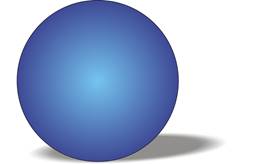
1. Нарисуйте произвольный рисунок и выделите его.
2. Для создания эффекта тени примените инструмент Interactive Drop Shadow(Тень).
Материалы на данной страницы взяты из открытых источников либо размещены пользователем в соответствии с договором-офертой сайта. Вы можете сообщить о нарушении.